Язык программирования Python довольно прост в освоении. Реализация различных библиотек с простотой синтаксиса выделяет его, что является одной из многих причин, по которым он стал самым популярным языком программирования в этом десятилетии. Хотя часть обучения проста, интервьюеры часто ищут ваш подход в построении логики программ шаблонов. Как бы сложно это ни звучало, с python это совсем несложно. В этой статье мы узнаем о различных программах шаблонов на Python. В этом блоге рассматриваются следующие темы:
- Программы звездообразного паттерна
- Программа паттернов пирамиды
- Программа паттернов полупирамиды
- Программа ромбовидного узора
- Запустить программу шаблона
- Программа выкройки песочных часов
- Программы числового шаблона
- Простые числа в пирамиде
- Треугольник Паскаля
- Программа с ромбовидным узором
- Программы для персонажей
Программы шаблонов включают множество вложенных циклов. Поэтому, если вы не знакомы с циклами в Python, обязательно ознакомьтесь с подробным руководством по циклам в Python.
Как сделать шаблон любого макета оружия в программе Corel DRAW?
Программы звездообразного паттерна
Ниже приведены несколько программ звездообразного паттерна на Python.
Программа паттернов пирамиды
def pattern(n): k = 2 * n — 2 for i in range(0,n): for j in range(0,k): print(end=» «) k = k — 1 for j in range(0, i+1): print(«*», end=» «) print(«r») pattern(5)
Вывод:

Программа обратной пирамиды
def pattern(n): k = 2*n -2 for i in range(n,-1,-1): for j in range(k,0,-1): print(end=» «) k = k +1 for j in range(0, i+1): print(«*», end=» «) print(«r») pattern(5)
Вывод:

Программа шаблона правого старта
def pattern(n): for i in range(0, n): for j in range(0, i + 1): print(«* «, end=»») print(«r») for i in range(n, 0 , -1): for j in range(0, i + 1): print(«* «, end=»») print(«r») pattern(5)
Вывод:

Программа шаблона левого старта
def pattern(n): k = 2 * n — 2 for i in range(0, n-1): for j in range(0, k): print(end=» «) k = k — 2 for j in range(0, i + 1): print(«* «, end=»») print(«r») k = -1 for i in range(n-1,-1,-1): for j in range(k,-1,-1): print(end=» «) k = k + 2 for j in range(0, i + 1): print(«* «, end=»») print(«r») pattern(5)
Вывод:

Программа выкройки песочных часов
def pattern(n): k = n — 2 for i in range(n, -1 , -1): for j in range(k , 0 , -1): print(end=» «) k = k + 1 for j in range(0, i+1): print(«* » , end=»») print(«r») k = 2 * n — 2 for i in range(0 , n+1): for j in range(0 , k): print(end=»») k = k — 1 for j in range(0, i + 1): print(«* «, end=»») print(«r») pattern(5)
Вывод:

Делаю шаблоны изделий из кожи | векторный редактор Inkscape
Программа паттернов полупирамиды
def pattern(n): for i in range(0,n): for j in range(0, i+1): print(«* » , end=»») print(«r») pattern(5)
Вывод:

Программа паттернов левой полупирамиды
def pattern(n): k = 2 * n — 2 for i in range(0, n): for j in range(0, k): print(end=» «) k = k — 2 for j in range(0, i + 1): print(«* «, end=»») print(«r») pattern(5)
Вывод:

Программа паттернов нисходящей полупирамиды
def pattern(n): for i in range(n, -1, -1): for j in range(0, i + 1): print(«* «, end=»») print(«r») pattern(5)
Вывод:

Программа ромбовидного узора
def pattern(n): k = 2 * n — 2 for i in range(0, n): for j in range(0 , k): print(end=» «) k = k — 1 for j in range(0 , i + 1 ): print(«* «, end=»») print(«r») k = n — 2 for i in range(n , -1, -1): for j in range(k , 0 , -1): print(end=» «) k = k + 1 for j in range(0 , i + 1): print(«* «, end=»») print(«r») pattern(5)
Вывод:

Программа Diamond Star Pattern
for i in range(5): for j in range(5): if i + j == 2 or i — j == 2 or i + j == 6 or j — i == 2: print(«*», end=»») else: print(end=» «) print()
Вывод:

Программы числового шаблона
Вот несколько программ с числовыми шаблонами на java.
Программа простых чисел
def pattern(n): x = 0 for i in range(0 , n): x += 1 for j in range(0, i + 1): print(x , end=» «) print(«r») pattern(5)
Вывод:

Программа «Треугольник Паскаля»
def pascal(n): for i in range(0, n): for j in range(0, i + 1): print(function(i, j),» «, end=»») print() def function(n, k): res = 1 if (k > n — k): k = n — k for i in range(0, k): res = res * (n — i) res = res // (i + 1) return res pascal(7)
Вывод:

Полупирамида с числами
def pattern(n): for i in range(1, n): for j in range(1, i + 1): print(j, end= » «) print(«r») pattern(5)
Вывод:

Алмазный узор с числами
def pattern(n): k = 2 * n — 2 x = 0 for i in range(0, n): x += 1 for j in range(0, k): print(end=» «) k = k — 1 for j in range(0, i + 1): print(x, end=» «) print(«r») k = n — 2 x = n + 2 for i in range(n, -1, -1): x -= 1 for j in range(k, 0, -1): print(end=» «) k = k + 1 for j in range(0, i + 1): print(x, end=» «) print(«r») pattern(5)
Вывод:
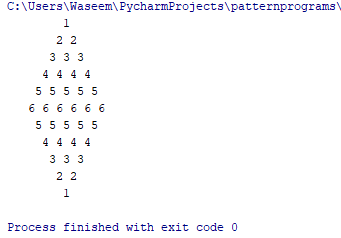
Программа шаблона нисходящего порядка
def pattern(n): for i in range(n, 0, -1): for j in range(1, i + 1): print(j, end=» «) print(«r») pattern(5)
Вывод:
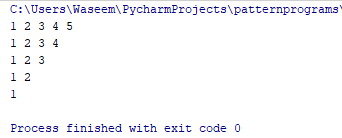
Программа паттернов двоичных чисел
def pattern(n): k = 2 * n — 2 for i in range(0, n): for j in range(0, k): print(end=» «) k = k — 1 for j in range(0, i + 1): print(’10’, end=»») print(«r») pattern(5)
Вывод:

Программы шаблонов символов
Вот несколько шаблонных программ на Python с символами.
Правый алфавитный треугольник
def pattern(n): x = 65 for i in range(0, n): ch = chr(x) x += 1 for j in range(0, i + 1): print(ch, end=» «) print(«r») pattern(5)
Вывод:

Программа шаблонов символов
def pattern(n): k = 2 * n — 2 x = 65 for i in range(0, n): for j in range(0, k): print(end=» «) k = k — 1 for j in range(0, i + 1): ch = chr(x) print(ch, end=» «) x += 1 print(«r») pattern(7)
Вывод:

Программа персонажей K Shape
for i in range(7): for j in range(7): if j == 0 or i — j == 3 or i + j == 3: print(«*», end=»») else: print(end=» «) print()
Вывод:

Программа шаблонов треугольников
def pattern(n): k = 2 * n — 2 x = 65 for i in range(0, n): ch = chr(x) x += 1 for j in range(0, k): print(end=» «) k = k — 1 for j in range(0, i + 1): print(ch, end=» «) print(«r») pattern(5)
Вывод:

Программа с ромбовидным рисунком персонажа
def pattern(n): k = 2 * n — 2 for i in range(0, n): for j in range(0, k): print(end=» «) k = k — 1 x = 65 for j in range(0, i + 1): ch = chr(x) print(ch, end=» «) x += 1 print(«r») k = n — 2 x = 65 for i in range(n, -1, -1): for j in range(k, 0, -1): print(end=» «) k = k + 1 for j in range(0, i + 1): ch = chr(x) print(ch, end=» «) x += 1 print(«r») pattern(5)
Вывод:
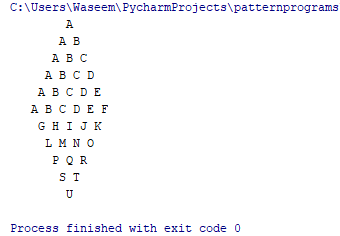
Это подводит нас к концу этой статьи, где мы узнали, как мы можем реализовать различные шаблоны в Python, используя звездочку, числа и символы с помощью циклов в Python. Надеюсь, вы понимаете все, о чем вам рассказали в этом уроке.
Если вы хотите ознакомиться с другими статьями о самых популярных технологиях на рынке, таких как искусственный интеллект, DevOps, этический взлом, посетите официальный сайт Edureka.
Обязательно обратите внимание на другие статьи в этой серии, которые объяснят различные другие аспекты Python и Data Science.
Источник: digitrain.ru
Шаблон проекта программы

Поскольку я веду рассылку о программировании, то мне приходится довольно часто создавать небольшие программы-примеры для того, чтобы показать читателям, как работает та или иная часть исходного кода.
Здесь ключевое слово именно часть. Как правило, мне надо показать, как выполнен небольшой кусочек кода, как работает какая-либо подпрограмма и т.п.
А остальная часть программы является для читателя (и для меня) ненужной, но она должна быть (иначе программа просто не будет работать).
И здесь есть два пути: использовать при показе примеров одну и ту же программу, заменяя в ней только тот участок кода, который предлагается для изучения, либо каждый раз создавать новую программу.
Я предпочитаю второй путь, потому что так все исходные коды сохраняются на моём компьютере и я могу при необходимости к ним вернуться.
Но здесь есть одна неприятность: каждый раз приходится создавать новую программу и записывать в исходном коде один и тот же текст, без которого программа не будет работать. Это отнимает время и силы.
Но к счастью у этой задачи есть простое решение. Во-первых, можно создать новую программу и просто скопировать исходный код существующей программы. Это вполне приемлемо, однако есть более изящные способы.
Я, например, создал несколько шаблонов программ (например, для демонстрации работы процедур и функций, для решения задач и т.п.). И когда мне нужно создать новую программу, например, для показа решения задачи, я беру этот шаблон и создаю новую программу на основе этого шаблона. В шаблоне уже есть все части исходного кода, которые мне нужны для данной программы, и мне остаётся только дописать нужный участок исходного кода.
Далее я расскажу, как это можно сделать в Lazarus и Dev-C++. В других средствах разработки можно поступать подобным образом.
Шаблон проекта Lazarus
Сначала надо создать шаблон. Для этого просто создаёте новую программу и сохраняете её. В редакторе исходного кода пишите всё, что вам нужно для шаблона (например, раздел констант, раздел объявления подпрограмм и т.п.).
Когда вам потребуется создать новую программу на основе шаблона, вы открываете этот шаблон в Lazarus, а затем в меню ПРОЕКТ выбираете СОХРАНИТЬ ПРОЕКТ КАК. Сохраняете этот проект в нужную папку, указываете его новое имя и всё. Дальше можете работать с этим проектом.
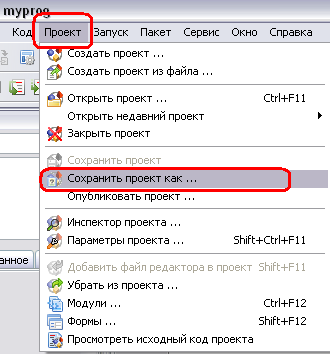
ВАЖНО!
Таким образом полностью сохраняются только проекты консольных приложений. Графические проекты сохраняются не полностью.
Шаблон проекта Dev-C++
Я использую эту среду разработки для учебных программ довольно часто. Поэтому для Dev-C++ у меня тоже есть несколько шаблонов.
У Dev-C++ тоже есть возможность сохранения проекта под другим именем. В меню ФАЙЛ надо выбрать СОХРАНИТЬ ПРОЕКТ КАК.
Однако этим способом сохраняется только файл проекта. А файлы исходных кодов остаются в той же папке, где находится шаблон. И хотя при открытии файла нового проекта файлы исходных кодов отображаются в среде разработки, это не очень удобно, потому что при их редактировании получится, что вы измените оригинал (шаблон), а не новый проект.
Поэтому в Dev-C++ лучше просто скопировать папку с шаблоном, и изменить её имя так, как вам нужно. При необходимости можно также изменить имя файла проекта. Но в этом случае также желательно изменить имя проекта (меню ПРОЕКТ — ПАРАМЕТРЫ ПРОЕКТА — ОБЩИЕ — ИМЯ). То есть имя файла проекта и имя проекта в параметрах проекта должны быть одинаковыми.
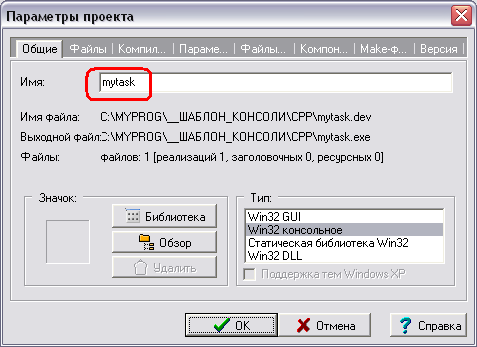
Ну вот и всё. Надеюсь, этот опыт вам пригодится и поможет сэкономить много времени (особенно студентам и школьникам, которым приходится решать много задач по программированию).
Источник: info-master.su
Разрабатываем шаблон React + Express + TypeScript приложения
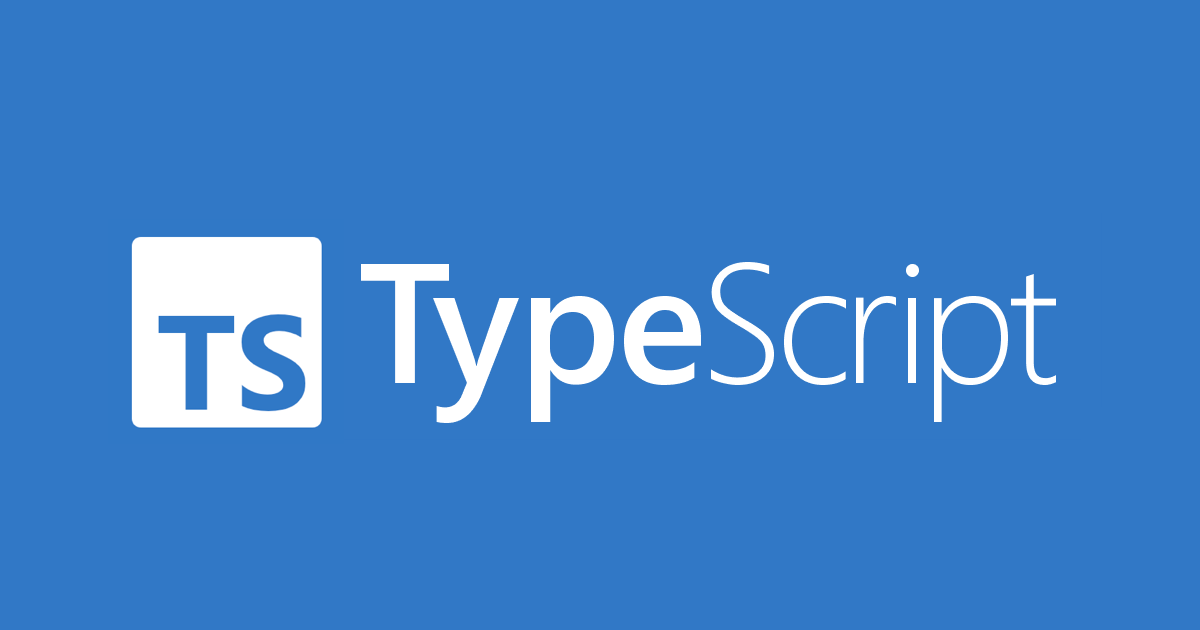
В этой статье я хочу показать вам, как создать шаблон React.js + Express.js + TypeScript приложения.
Обоснование используемых технологий (сугубо личное мнение, которое не обязательно должно совпадать с вашим):
- React — далеко не идеальный, но лучший на сегодняшний день фреймворк для фронтенда (или, согласно официальной документации, «для создания пользовательских интерфейсов»);
- Express — несмотря на наличие большого количества альтернативных решений, по-прежнему лучший Node.js-фреймворк для разработки веб-серверов;
- TypeScript — система типов для JavaScript (и еще кое-что), фактический стандарт современной веб-разработки.
Если вам это интересно, прошу под кат.
Здесь вы найдете шпаргалку по Express API , а здесь — Карманную книгу по TypeScript в формате PWA .
Несмотря на то, что в мире сборщиков модулей доминирующее положение по-прежнему занимает Webpack , для сборки React-приложения , мы будем использовать Snowpack . Он не такой кастомизируемый, зато проще в настройке и быстрее как при запуске и перезапуске сервера для разработки, так и при сборке проекта.
Для установки зависимостей и выполнения команд я буду использовать Yarn . Установить его можно так:
npm i -g yarn
Наши сервисы (имеется в виду клиент и сервер) будут полностью автономными, но, вместе с тем, они будут иметь доступ к общим типам.
Функционал нашего приложения будет следующим:
- клиент может отправить серверу либо неправильное сообщение, либо правильное;
- сервер проверяет сообщение, полученное от клиента, и если оно правильное, отправляет приветствие в ответ;
- если сообщение от клиента неправильное, сервер возвращает сообщение об ошибке.
Структурно сообщение будет состоять из заголовка ( title ) и тела ( body ). Синоним типа (type alias) сообщения будет общим для клиента и сервера.
Рекомендую вкратце ознакомиться с флагами tsc ( CLI для сборки TS-проектов ) и настройками tsconfig.json .
Подготовка и настройка проекта
Создаем новую директорию, переходим в нее и инициализируем Node.js-проект :
# ret — react + express + typescript mkdir ret-template cd ret-template # cd !$ # -y | —yes — пропускаем вопросы о структуре и назначении проекта # -p | —private — частный/закрытый проект (не для публикации в реестре npm, не является библиотекой) yarn init -yp
На верхнем уровне нам потребуется две зависимости:
yarn add concurrently # -D | —save-dev — зависимость для разработки yarn add -D typescript
- concurrently — утилита, позволяющая одновременно выполнять несколько команд, определенных в package.json
- typescript — компилятор TypeScript
Общими командами для запуска серверов мы займемся чуть позже.
Создаем директорию shared , в которой будут храниться общие типы, а также файлы index.d.ts и tsconfig.json :
mkdir shared cd shared touch index.d.ts touch tsconfig.json
Файлы с расширением d.ts — это так называемые файлы деклараций. Их основное отличие от обычных TS-файлов (с расширением ts ) состоит в том, что декларации могут содержать только объявления типов (но не выполняемый код), и не компилируются в JS . Если мы создадим файл types.ts , то после компиляции получим файл types.js с export <> внутри. Нам это ни к чему.
Наличие файла tsconfig.json в директории сообщает компилятору, что он имеет дело с TS-проектом .
Определяем общий синоним типа сообщения в index.d.ts :
export type Message =
Типы в декларациях часто объявляются с помощью ключевого слова declare , но в нашем случае это не имеет принципиального значения.
Определяем единственную настройку в tsconfig.json :
Эта настройка сообщает TypeScript , что данный проект является частью другого проекта.
Создаем файл .gitignore следующего содержания:
node_modules # настройки, вместо переменных среды окружения (.env) config # директория сборки build yarn-error.log* .snowpack # mac .DS_Store
Осталось определить команды для запуска проекта в режиме для разработки и производственном режиме. Режим для разработки предполагает запуск 2 серверов для разработки: одного для клиента и еще одного для сервера. Производственный режим предполагает сборку клиента, сборку сервера и запуск сервера (сборка клиента будет обслуживаться сервером в качестве директории со статическими файлами). Поэтому для определения названных команд придется сначала разобраться с клиентом и сервером.
Клиент
Создаем шаблон React + TypeScript-приложения с помощью create-snowpack-app :
Переходим в созданную директорию ( cd client ) и приводим ее к такой структуре:
— public — index.html — favicon.ico — src — api — index.ts — config — index.ts — App.scss — App.tsx — index.tsx — types — static.d.ts — .prettierrc — package.json — snowpack.config.mjs — tsconfig.json
Отредактируем несколько файлов. Начнем с .prettierrc :
Разбираемся с зависимостями в package.json :
Выполняем команду yarn для переустановки зависимостей.
Редактируем настройки в tsconfig.json :
< «compilerOptions»: < «allowJs»: true, «esModuleInterop»: true, «forceConsistentCasingInFileNames»: true, «jsx»: «preserve», «module»: «esnext», «moduleResolution»: «node», «noEmit»: true, «resolveJsonModule»: true, «skipLibCheck»: true, «strict»: true >, «include»: [ «src», «types» ], «references»: [ < «path»: «../shared» >] >
- «noEmit»: true означает, что TS в проекте используется только для проверки типов (type checking). Это объясняется тем, что компиляция кода в JS выполняется snowpack ;
- этим же объясняется настройка «jsx»: «preserve» , которая означает, что TS оставляет JSX как есть;
- этим же объясняется отсутствие настройки target (эта настройка содержится в snowpack.config.mjs );
- references позволяет указать ссылку на другой TS-проект . В нашем случае этим «проектом» является директория shared с общим типом сообщения.
Редактируем настройки в snowpack.config.mjs :
Определяем адрес сервера в файле с настройками ( config/index.ts ):
export const SERVER_URI = ‘http://localhost:4000/api’
Определяем API для клиента в файле api/index.ts :
// адрес сервера import < SERVER_URI >from ‘../config’ // общий тип сообщения import < Message >from ‘../../../shared’ // общие настройки запроса const commonOptions = < method: ‘POST’, headers: < ‘Content-Type’: ‘application/json’ >> // функция отправки неправильного сообщения const sendWrongMessage = async () => < const options = < . commonOptions, body: JSON.stringify(< title: ‘Message from client’, // как самонадеянно body: ‘I know JavaScript’ >) > try < const response = await fetch(SERVER_URI, options) if (!response.ok) throw response const data = await response.json() if (data?.message) < // это называется утверждением типа (type assertion) // при использовании JSX возможен только такой способ return data.message as Message >> catch (e: any) < if (e.status === 400) < // сообщение об ошибке const data = await e.json() throw data >throw e > > // функция отправки правильного сообщения const sendRightMessage = async () => < const options = < . commonOptions, body: JSON.stringify(< title: ‘Message from client’, body: ‘Hello from client!’ >) > try < const response = await fetch(SERVER_URI, options) if (!response.ok) throw response const data = await response.json() if (data?.message) < // ! return data.message as Message >> catch (e) < throw e >> export default
Наконец, само приложение ( App.tsx ):
import ‘./App.scss’ import React, < useState >from ‘react’ // API import messageApi from ‘./api’ // общий тип сообщения import < Message >from ‘../../shared’ function App() < // состояние сообщения const [message, setMessage] = useState() // состояние ошибки const [error, setError] = useState(null) // метод для отправки неправильного сообщения const sendWrongMessage = () => < // обнуляем приветствие от сервера setMessage(undefined) messageApi.sendWrongMessage().then(setMessage).catch(setError) >const sendRightMessage = () => < // обнуляем сообщение об ошибке setError(null) messageApi.sendRightMessage().then(setMessage).catch(setError) >return ( <>
React + Express + TypeScript Template
className=’wrong-message’> Send wrong message className=’right-message’> Send right message window.location.reload()>>Reload window )> >
© 2021. Not all rights reserved
) > export default App
Запускаем клиента в режиме для разработки с помощью команды yarn start .

При попытке отправить любое сообщение, получаем ошибку Failed to fetch .

Логично, ведь у нас еще нет сервера. Давайте это исправим.
Сервер
Создаем новую директорию, переходим в нее и инициализируем Node.js-проект :
mkdir server cd server yarn init -yp
Устанавливаем основные зависимости:
yarn add express helmet cors concurrently cross-env
- helmet — утилита для установки HTTP-заголовков, связанных с безопасностью
- cors — утилита для установки HTTP-заголовков, связанных с CORS
- cross-env — утилита для платформонезависимой передачи переменных среды окружения ( process.env )
Устанавливаем зависимости для разработки:
— src — config — index.ts — middleware — verifyAndCreateMessage.ts — routes — api.routes.ts — services — api.services.ts — types — index.d.ts — utils onError.ts — index.ts — package.json — tsconfig.json
Начнем с редактирования настроек в tsconfig.json :
< «compilerOptions»: < «allowJs»: true, «esModuleInterop»: true, «forceConsistentCasingInFileNames»: true, «module»: «esnext», «moduleResolution»: «node», «outDir»: «./build», «rootDir»: «./src», «skipLibCheck»: true, «strict»: true, «target»: «es2019» >, «references»: [ < «path»: «../shared» >] >
- «target»: «es2019» — в отличие от клиента, код сервера компилируется в JS с помощью tsc
- rootDir — корневая директория для предотвращения лишней вложенности сборки
- outDir — название директории сборки
- references — ссылка на общие типы
Код сервера ( src/index.ts ):
// библиотеки и утилиты import cors from ‘cors’ import express, < json, urlencoded >from ‘express’ import helmet from ‘helmet’ import < dirname, join >from ‘path’ import < fileURLToPath >from ‘url’ // настройки import < developmentConfig, productionConfig >from ‘./config/index.js’ // роуты import apiRoutes from ‘./routes/api.routes.js’ // обработчик ошибок import onError from ‘./utils/onError.js’ // путь к текущей директории const __dirname = dirname(fileURLToPath(import.meta.url)) // определяем режим const isProduction = process.env.NODE_ENV === ‘production’ // выбираем настройки let config if (isProduction) < config = productionConfig >else < config = developmentConfig >// создаем экземпляр приложения const app = express() // устанавливаем заголовки, связанные с безопасностью app.use(helmet()) // устанавливаем заголовки, связанные с CORS app.use( cors(< // сервер будет обрабатывать запросы только из разрешенного источника origin: config.allowedOrigin >) ) // преобразование тела запроса из JSON в обычный объект app.use(json()) // разбор параметров строки запроса app.use(urlencoded(< extended: true >)) // если сервер запущен в производственном режиме, // сборка клиента обслуживается в качестве директории со статическими файлами if (isProduction) < app.use(express.static(join(__dirname, ‘../../client/build’))) >// роуты app.use(‘/api’, apiRoutes) // роут not found app.use(‘*’, (req, res) => < res.status(404).json(< message: ‘Page not found’ >) >) // обработчик ошибок app.use(onError) // запуск сервера app.listen(config.port, () => < console.log(‘ Server ready to handle requests’) >)
Обратите внимание: импортируемые файлы имеют расширение js , а не ts .
Взглянем на типы ( types/index.d.ts ):
import < Request, Response, NextFunction >from ‘express’ export type Route = (req: Request, res: Response, next: NextFunction) => void
И на настройки ( config/index.ts ):
export const developmentConfig = < port: 4000, allowedOrigin: ‘http://localhost:8080’ >export const productionConfig = < port: 4000, allowedOrigin: ‘http://localhost:4000’ >
import < ErrorRequestHandler >from ‘express’ const onError: ErrorRequestHandler = (err, req, res, next) => < console.log(err) const status = err.status || 500 const message = err.message || ‘Something went wrong. Try again later’ res.status(status).json(< message >) > export default onError
import < Router >from ‘express’ // посредник, промежуточный слой import < verifyAndCreateMessage >from ‘../middleware/verifyAndCreateMessage.js’ // сервис import < sendMessage >from ‘../services/api.services.js’ const router = Router() router.post(‘/’, verifyAndCreateMessage, sendMessage) export default router
// локальный тип import < Route >from ‘../types’ // глобальный тип import < Message >from ‘../../../shared’ export const verifyAndCreateMessage: Route = (req, res, next) => < // извлекаем сообщение из тела запроса // утверждение типа, альтернатива as Message const message = req.body // если сообщение отсутствует if (!message) < return res.status(400).json(< message: ‘Message must be provided’ >) > // если тело сообщения включает слово «know» if (message.body.includes(‘know’)) < // возвращаем сообщение об ошибке return res.status(400).json(< message: ‘Nobody knows JavaScript’ >) > // создаем и записываем сообщение в res.locals res.locals.message = < title: ‘Message from server’, body: ‘Hello from server!’ >// передаем управление сервису next() >
// локальный тип import < Route >from ‘../types’ export const sendMessage: Route = (req, res, next) => < try < // извлекаем сообщение из res.locals const < message >= res.locals if (message) < res.status(200).json(< message >) > else < res .status(404) .json(< message: ‘There is no message for you, my friend’ >) > > catch (e) < next(e) >>
В package.json нам необходимо определить 3 вещи: основной файл сервера, тип кода сервера и команды для запуска сервера в режиме для разработки и производственном режиме. Основной файл и тип:
«main»: «build/index.js», «type»: «module»,
Команды для запуска сервера в режиме для разработки:
«scripts»:
tsc означает сборку проекта — компиляцию TS в JS . Сборка проекта приводит к генерации директории, указанной в outDir , т.е. build . Флаг -w или —watch означает наблюдение за изменениями файлов, находящихся в корневой директории проекта, указанной в rootDir , т.е. src .
Для одновременного выполнения команд ts:watch и node:dev используется concurrently (обратите внимание на экранирование ( » ), в JSON можно использовать только двойные кавычки). Вообще, для одновременного выполнения команд предназначен синтаксис ts:watch scripts»: < . «build»: «tsc —build cross-env NODE_ENV=production node build/index.js» >
Флаг —build предназначен для выполнения инкрементальной сборки. Это означает, что повторно собираются только модифицированные файлы, что повышает скорость повторной сборки. означает последовательное выполнение команд. Для начала выполнения последующей команды необходимо завершение выполнения предыдущей команды. Поэтому при выполнении tsc -w nodemon , например, выполнение команды nodemon никогда не начнется.
Обратите внимание: в данном случае расположение основного файла сервера должно быть определено в явном виде как node build/index.js .
Проверка работоспособности
Поднимаемся на верхний уровень ( ret-template ) и определяем команды для запуска серверов в package.json :
«scripts»:
Флаг —cwd означает текущую рабочую директорию (current working directory). yarn —cwd client start , например, означает выполнение команды start , определенной в package.json , находящемся в директории client .
Выполняем команду yarn start .
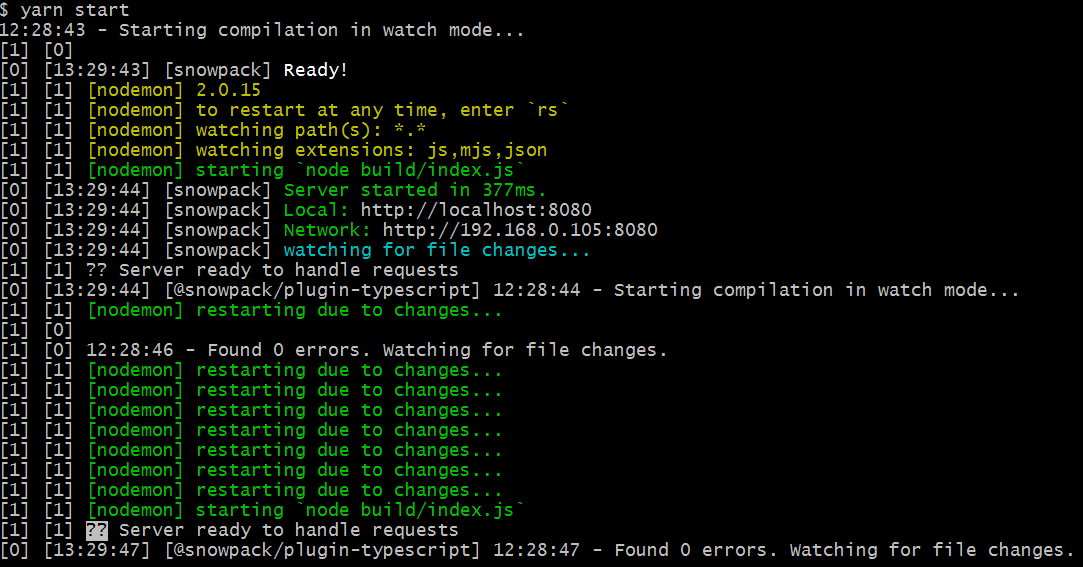
По адресу http://localhost:8080 автоматически открывается новая вкладка в браузере.
Отправляем неправильное сообщение.

Получаем сообщение об ошибке.
Отправляем правильное сообщение.

Получаем приветствие от сервера.
Изменение любого файла в директории client или server , кроме файлов с настройками snowpack и tsc , приводит к пересборке проекта.

Останавливаем сервера для разработки ( Ctrl + C или Cmd + C ).
Выполняем команду yarn build .
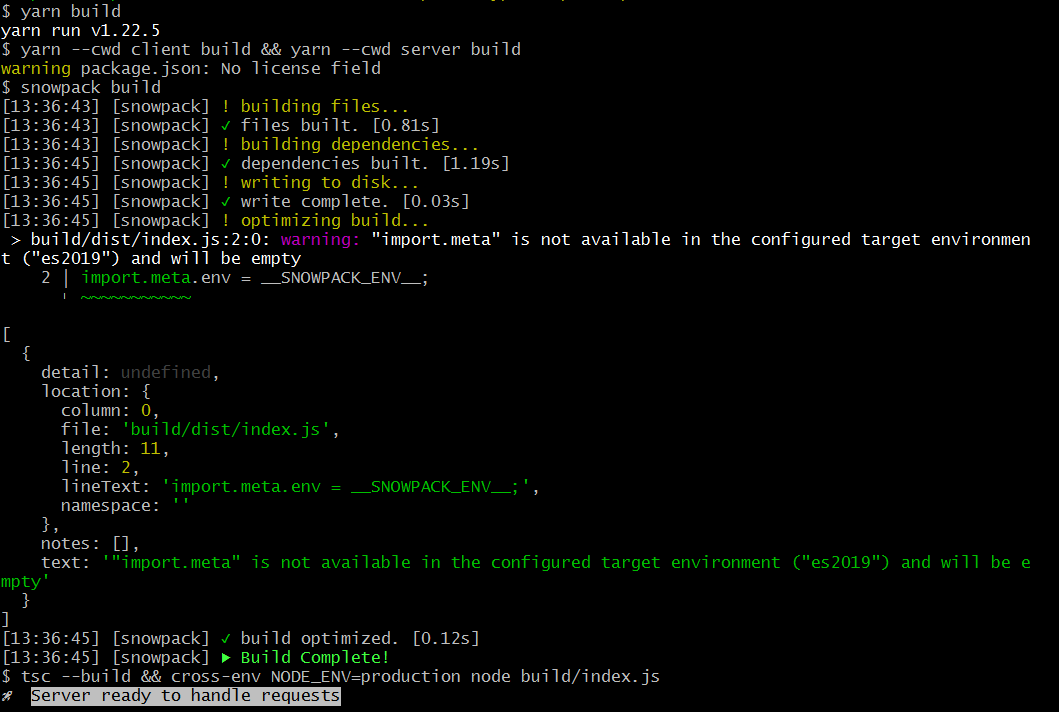
Получаем сообщения от snowpack об успешной сборке клиента (то, что import.meta будет пустой, нас не интересует), а также о готовности сервера обрабатывать запросы.
Переходим по адресу http://localhost:4000 . Видим полностью работоспособное приложение, обслуживаемое сервером.

Пожалуй, это все, чем я хотел поделиться с вами в этой статье.
Благодарю за внимание и happy coding!
Источник: habr.com